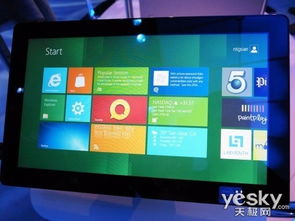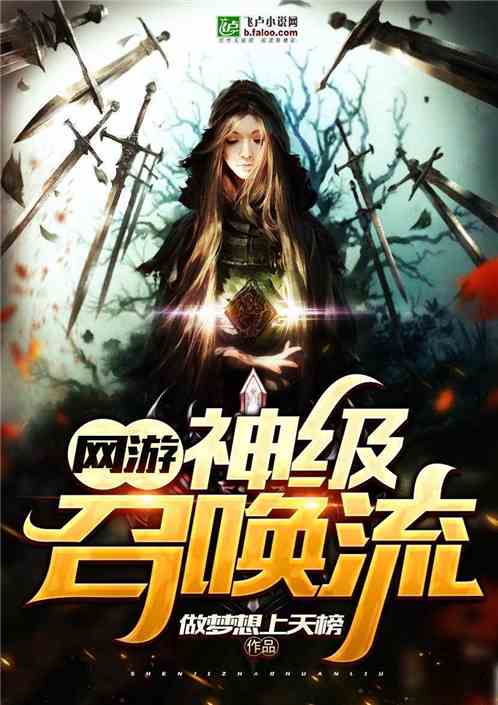windows7还原系统还原,操作指南与常见问题解答
时间:2025-02-07 来源:网络 人气:
电脑突然卡壳,是不是又中病毒了?别慌,别慌!今天就来教你怎么用Windows 7的神奇功能——系统还原,让你的电脑瞬间回到健康状态!
一、什么是系统还原?
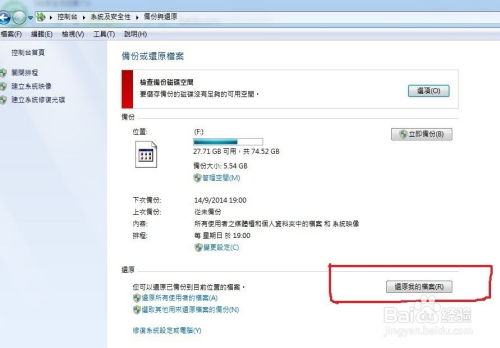
系统还原,听起来是不是有点像魔法?其实,它就是一个超级实用的电脑急救包。当你发现电脑因为安装了什么奇怪软件、驱动程序出了问题,或者被病毒搞到无法正常工作时,系统还原就能帮你把电脑恢复到之前的状态,就像时间倒流一样神奇!
二、怎么开启系统还原?
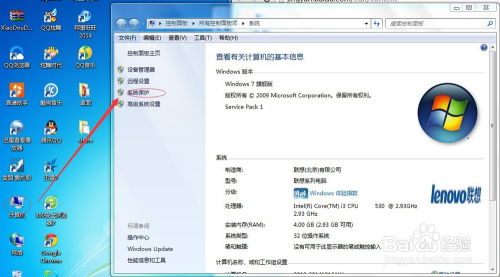
1. 右键点击“我的电脑”,选择“属性”。
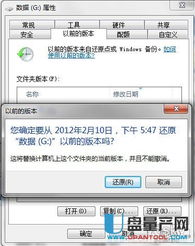
2. 在系统窗口左侧找到“系统保护”,点击进入。
3. 选择需要保护的驱动器,比如C盘,然后点击“配置”。
4. 在弹出的窗口中,勾选“启用系统保护”,然后点击“确定”。
5. 接下来,点击“创建”,给这个还原点起个名字,比如“今天好心情”,然后点击“创建”。
三、怎么使用系统还原?
1. 打开“控制面板”,找到“备份和还原”。
2. 点击“恢复系统设置或计算机”。
3. 点击“打开系统还原”。
4. 在弹出的窗口中,选择一个还原点。这里会显示所有已创建的还原点,你可以选择一个电脑状态良好的时间点。
5. 点击“下一步”,然后点击“完成”。
6. 电脑会自动重启,在重启过程中进行系统还原。
四、系统还原注意事项
1. 还原前备份重要文件。虽然系统还原不会删除你的数据,但为了安全起见,最好还是备份一下重要文件。
2. 选择正确的还原点。如果选择了错误的还原点,可能会导致电脑无法正常启动。
3. 耐心等待。系统还原可能需要一段时间,请耐心等待。
五、系统还原的其他技巧
1. 创建系统映像。系统映像就像一个完整的电脑备份,可以让你在系统崩溃时快速恢复。
2. 使用第三方还原软件。除了Windows自带的系统还原功能,还有很多第三方还原软件可以选择,功能更强大,操作更方便。
六、
Windows 7的系统还原功能,就像一把神奇的钥匙,可以帮你轻松解决电脑问题。只要掌握了正确的方法,你就可以随时拯救你的电脑,让它重新焕发生机!快来试试吧,让你的电脑重获新生!
相关推荐
教程资讯
教程资讯排行